「Mac畅玩鸿蒙与硬件30」UI互动应用篇7 - 简易计步器
2024-11-26 19:30:22
6次阅读
0个评论
本篇将带你实现一个简易计步器应用,用户通过点击按钮增加步数并实时查看步数进度,目标步数为 10000 步。该项目示例展示了如何使用 Progress 组件和 Button 组件,并结合状态管理,实现交互式应用。
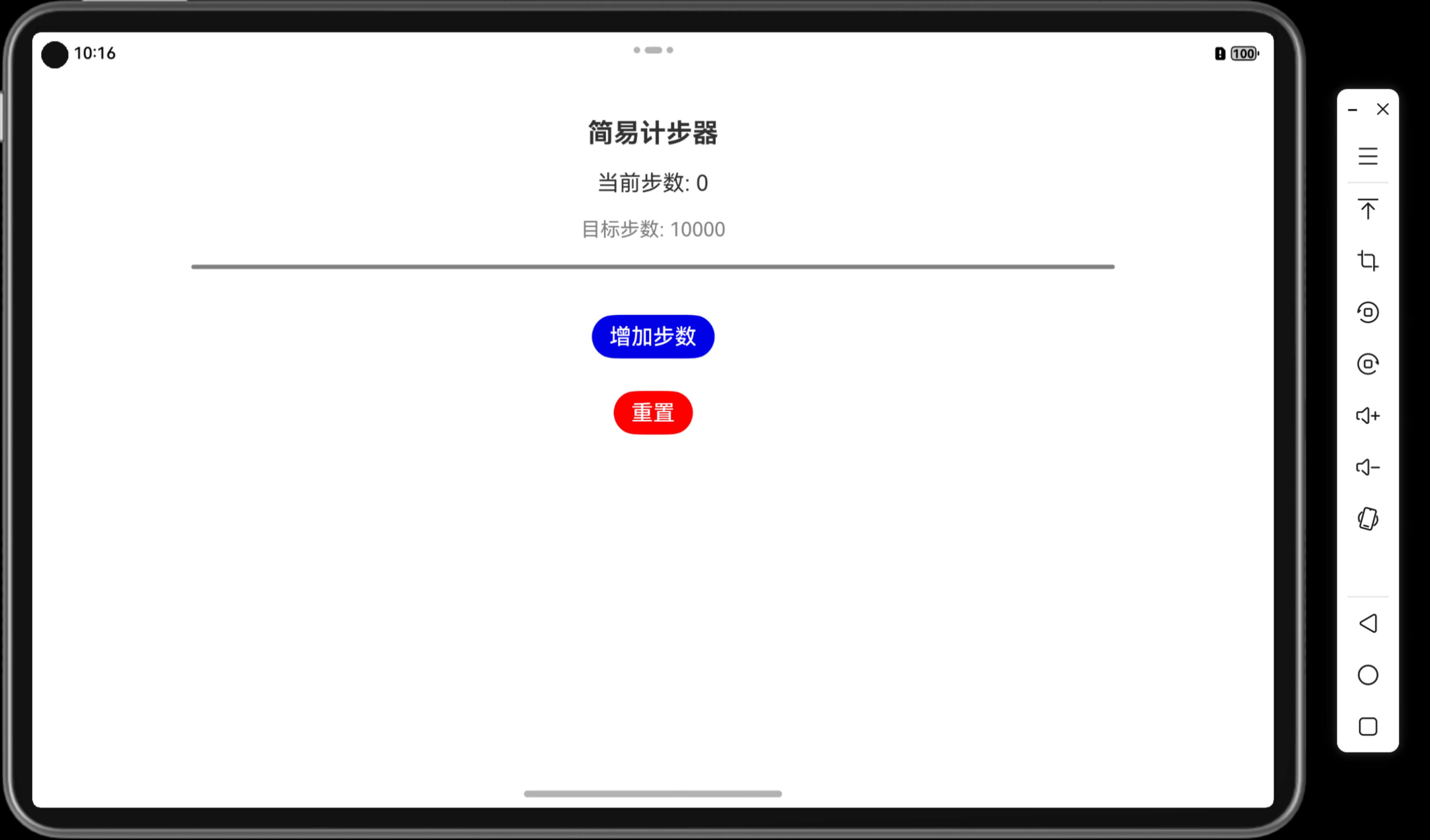
关键词
- UI互动应用
- 计步器
Button组件Progress组件- 状态管理
一、功能说明
该简易计步器应用允许用户记录每日步数并显示步数进度条。通过点击“增加步数”按钮,步数会逐步增加,进度条显示步数目标的完成情况。用户还可以点击“重置”按钮将步数清零,重新开始计步。
二、所需组件
@Entry和@Component装饰器Column布局组件Text组件用于显示步数Button组件用于用户交互Progress组件用于显示进度@State修饰符用于状态管理
项目结构
- 项目名称:
StepCounterApp - 自定义组件名称:
StepCounterPage - 代码文件:
StepCounterPage.ets、Index.ets
三、代码实现
// 文件名:StepCounterPage.ets
// 定义计步器页面组件
@Component
export struct StepCounterPage {
@State stepCount: number = 0; // 初始步数
maxSteps: number = 10000; // 设定步数目标
// 构建页面布局和组件
build() {
Column({ space: 20 }) { // 创建垂直布局容器,子组件间距为 20
// 应用标题
Text('简易计步器')
.fontSize(24)
.fontWeight(FontWeight.Bold)
.alignSelf(ItemAlign.Center);
// 显示当前步数
Text(`当前步数: ${this.stepCount}`)
.fontSize(20)
.alignSelf(ItemAlign.Center);
// 显示目标步数
Text(`目标步数: ${this.maxSteps}`)
.fontSize(18)
.fontColor(Color.Gray)
.alignSelf(ItemAlign.Center);
// 线性进度条,显示当前步数的进度
Progress({
value: this.getProgress(), // 进度百分比
total: 100, // 进度条总长度设定为 100%
type: ProgressType.Linear, // 线性进度条
})
.color(Color.Green) // 设置进度颜色
.backgroundColor(Color.Gray) // 设置背景色
.height(8) // 设置进度条高度
.width('80%')
.alignSelf(ItemAlign.Center);
// “增加步数”按钮,模拟计步功能
Button('增加步数')
.onClick(() => {
this.increaseStepCount(); // 点击增加步数
})
.fontSize(20)
.backgroundColor(Color.Blue)
.fontColor(Color.White)
.margin({ top: 20 });
// “重置”按钮,清零步数
Button('重置')
.onClick(() => {
this.resetStepCount(); // 点击重置步数
})
.fontSize(20)
.backgroundColor(Color.Red)
.fontColor(Color.White)
.margin({ top: 10 });
}
.padding(20)
.width('100%')
.height('100%')
.alignItems(HorizontalAlign.Center);
}
// 获取进度百分比
private getProgress(): number {
return Math.min((this.stepCount / this.maxSteps) * 100, 100); // 限制进度不超过 100%
}
// 增加步数的逻辑
private increaseStepCount() {
if (this.stepCount < this.maxSteps) { // 防止步数超过目标
this.stepCount += 500; // 模拟步数增加,每次增加 500 步
}
}
// 重置步数的逻辑
private resetStepCount() {
this.stepCount = 0; // 重置步数为 0
}
}
// 文件名:Index.ets
// 导入计步器页面组件
import { StepCounterPage } from './StepCounterPage'
// 定义应用入口组件
@Entry
@Component
struct Index {
build() {
Column() {
StepCounterPage() // 引用计步器页面组件
}
.padding(20) // 设置页面内边距
}
}
效果示例:用户点击“增加步数”按钮后,步数会实时更新并显示进度条的变化,用户也可以点击“重置”按钮将步数清零。
四、代码解读
@State stepCount: 使用状态变量保存当前步数,通过@State修饰符管理变化。Progress组件: 线性进度条组件用于显示当前步数在目标步数中的完成比例,设置total为 100 以代表百分比。increaseStepCount()方法: 通过点击按钮增加步数,每次增加一定数量,模拟步数的增长。resetStepCount()方法: 将stepCount重置为 0,清除进度。
五、优化建议
- 动态目标设置:允许用户设置自己的步数目标,让应用更具个性化。
- 动画效果:在进度条更新时增加动画,使用户体验更流畅。
- 自动保存步数:在应用重启后保持步数不变,提供连续性记录功能。
- 成就系统:实现步数达标后的成就提示,增加用户的成就感。
六、相关知识点
小结
本篇教程通过简易计步器应用,演示了如何使用 Progress 组件和 Button 组件,实时更新状态并显示进度。通过该项目,你学会了如何在应用中进行状态管理和数据的实时展示。
下一篇预告
下一篇「UI互动应用篇8 - 自定义评分星级组件」将介绍如何实现一个评分系统,帮助用户通过点击星星来进行评分。
上一篇: 「Mac畅玩鸿蒙与硬件29」UI互动应用篇6 - 多选问卷小应用
下一篇: 「Mac畅玩鸿蒙与硬件31」UI互动应用篇8 - 自定义评分星级组件
作者:SoraLuna 链接:https://www.nutpi.net 來源:坚果派 著作权归作者所有。商业转载请联系作者获得授权,非商业转载请注明出处。
00
- 0回答
- 1粉丝
- 0关注
相关话题
- 「Mac畅玩鸿蒙与硬件27」UI互动应用篇4 - 猫与灯的互动应用
- 「Mac畅玩鸿蒙与硬件29」UI互动应用篇6 - 多选问卷小应用
- 「Mac畅玩鸿蒙与硬件25」UI互动应用篇2 - 计时器应用实现
- 「Mac畅玩鸿蒙与硬件24」UI互动应用篇1 - 灯光控制小项目
- 「Mac畅玩鸿蒙与硬件17」鸿蒙UI组件篇7 - Animation 组件基础
- 「Mac畅玩鸿蒙与硬件28」UI互动应用篇5 - 滑动选择器实现
- 「Mac畅玩鸿蒙与硬件26」UI互动应用篇3 - 倒计时和提醒功能实现
- 「Mac畅玩鸿蒙与硬件22」鸿蒙UI组件篇12 - Canvas 组件的动态进阶应用
- 「Mac畅玩鸿蒙与硬件21」鸿蒙UI组件篇11 - Canvas 组件的静态进阶应用
- 「Mac畅玩鸿蒙与硬件12」鸿蒙UI组件篇2 - Image组件的使用
- 「Mac畅玩鸿蒙与硬件14」鸿蒙UI组件篇4 - Toggle 和 Checkbox 组件
- 「Mac畅玩鸿蒙与硬件15」鸿蒙UI组件篇5 - Slider 和 Progress 组件
- 「Mac 畅玩鸿蒙与硬件 11」鸿蒙 UI 组件篇1 - Text 和 Button 组件详解
- 「Mac畅玩鸿蒙与硬件19」鸿蒙UI组件篇9 - 自定义动画实现
- 「Mac畅玩鸿蒙与硬件23」鸿蒙UI组件篇13 - 自定义组件的创建与使用
